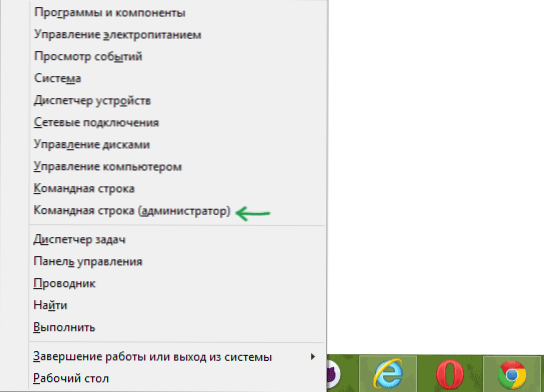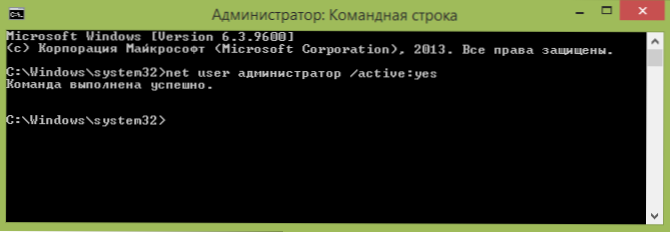Táto príručka obsahuje niekoľko spôsobov, ako povoliť skrytý účet správcu v systéme Windows 8.1 a Windows 8. Zabudovaný skrytý účet správcu je predvolene vytvorený počas inštalácie operačného systému (a je k dispozícii aj v predinštalovanom počítači alebo prenosnom počítači). Pozrite tiež: Ako povoliť a zakázať vstavaný účet správcu systému Windows 10.
Táto príručka obsahuje niekoľko spôsobov, ako povoliť skrytý účet správcu v systéme Windows 8.1 a Windows 8. Zabudovaný skrytý účet správcu je predvolene vytvorený počas inštalácie operačného systému (a je k dispozícii aj v predinštalovanom počítači alebo prenosnom počítači). Pozrite tiež: Ako povoliť a zakázať vstavaný účet správcu systému Windows 10.
Pri prihlasovaní pod týmto účtom získavate práva administrátora v systéme Windows 8.1 a 8 s plným prístupom k počítaču, ktorý vám umožňuje vykonať akékoľvek zmeny (plný prístup k systémovým priečinkom a súborom, nastaveniam a podobne). V predvolenom nastavení je pri používaní takéhoto účtu zakázaná kontrola účtu UAC.
Niektoré poznámky:
- Ak povolíte účet správcu, odporúča sa nastaviť aj heslo.
- Nedoporučujem, aby bol tento účet stále zapnutý: používajte ho len na konkrétne úlohy, aby ste obnovili fungovanie počítača alebo nakonfigurovali systém Windows.
- Skrytý účet správcu je miestny účet. Okrem toho sa pri prihlasovaní pod týmto účtom nemôže spustiť nové aplikácie systému Windows 8 pre úvodnú obrazovku.
Povoľte účet správcu pomocou príkazového riadka
Prvý a možno najjednoduchší spôsob, ako povoliť skrytý účet a získať práva správcu v systéme Windows 8.1 a 8, je použiť príkazový riadok.
Preto:
- Spustite príkazový riadok ako správca stlačením klávesov Windows + X a výberom príslušnej položky ponuky.
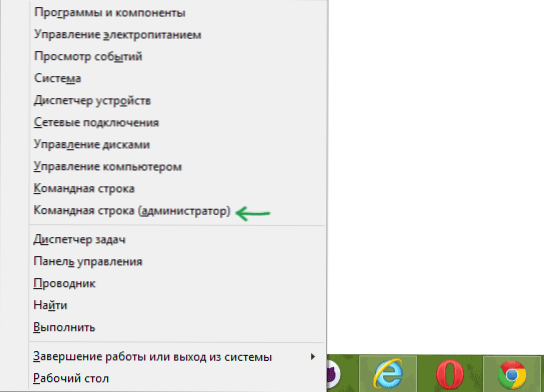
- Zadajte príkaz netto admin /aktívny:áno (pre anglickú verziu systému Windows napíšte správcu).
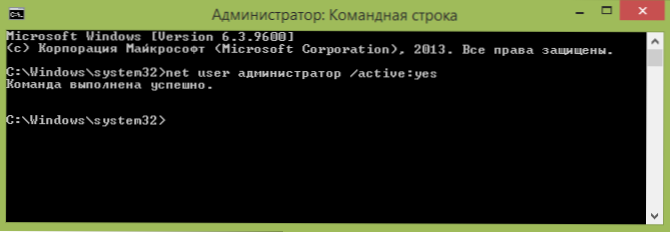
- Môžete zatvoriť príkazový riadok, účet správcu je povolený.
Ak chcete tento účet zakázať, použite rovnakú metódu rovnakým spôsobom. netto admin /aktívny:žiadny
Môžete sa prihlásiť do účtu Administrator na úvodnej obrazovke zmenou svojho účtu alebo na prihlasovacej obrazovke.

Získajte úplné práva administrátora systému Windows 8 pomocou politiky miestnej bezpečnosti
Druhým spôsobom, ako povoliť účet, je použiť editor lokálnej bezpečnostnej politiky. Prístup k nim môžete získať prostredníctvom ovládacieho panela - Správa alebo stlačením klávesu Windows + R a zadaním secpol.msc v okne Spustiť.

V editore otvorte položku "Miestne pravidlá" - "Nastavenia zabezpečenia" a potom v pravom okne vyhľadajte položku "Účty: Stav správcu účtu" a dvakrát kliknite na ňu.Povoľte účet a zatvorte miestne bezpečnostné pravidlá.
Zahŕňame účet správcu v miestnych používateľoch a skupinách
A posledný spôsob prístupu k systémom Windows 8 a 8.1 ako správca s neobmedzenými právami je použiť "Lokálnych používateľov a skupín".

Stlačte klávesu Windows + R a zadajte lusrmgr.msc v okne Spustiť. Otvorte priečinok "Používatelia", dvakrát kliknite na "Administrátor" a zrušte začiarknutie políčka "Vypnúť účet" a potom kliknite na tlačidlo "OK". Zatvorte okno lokálneho spravovania používateľov. Teraz máte neobmedzené práva správcu, ak sa prihlásite s povoleným účtom.